Способы восстановления данных с мертвого iPhone (без резервной копии)
Вы можете почувствовать большую панику, когда обнаружите, что ваш iPhone мертв. Вы боитесь, что можете потерять все свои данные на iPhone. Но не волнуйтесь, мы предлагаем вам три лучших решения, чтобы восстановить данные с мертвого iPhone. Успокойтесь и прочитайте эту статью, и вы сможете восстановить свои данные даже без резервной копии.
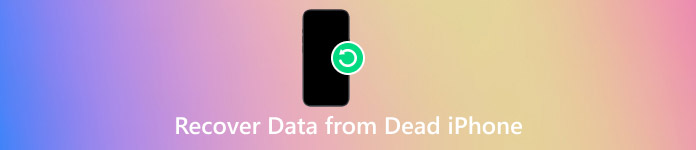
В этой статье:
Часть 1: Возможно ли восстановить данные с iPhone, который не включается?
Да, восстановить данные с iPhone, который не включается, возможно. Это зависит от ситуации. Мы перечислим несколько способов, которые могут восстановить данные с мертвых iPhone. Мы более подробно рассмотрим первые 3 способа в следующих частях этой статьи.
1. Резервное копирование iCloud: Это, вероятно, самый распространенный способ восстановления данных для пользователей iPhone. Но сначала вам нужно убедиться, что ваш iCloud включен.
2. Резервное копирование iTunes: если вы ранее создали резервную копию своего iPhone на компьютере, на котором был установлен iTunes, вы можете попробовать этот метод.
3. Программное обеспечение для восстановления данных: если резервной копии нет, вы можете обратиться к профессиональным службам восстановления данных, которым она не нужна (например, imyPass iPhone Data Recovery).
4. Зарядите аккумулятор: Ваш iPhone может быть разряжен просто потому, что ему не хватает энергии. Не забудьте зарядить свой iPhone сертифицированным зарядным устройством.
5. Перезагрузите iPhone: нажмите и быстро отпустите кнопку увеличения громкости, затем кнопку уменьшения громкости. Затем нажмите и удерживайте боковую кнопку, чтобы принудительно перезагрузить.
Часть 2: Как восстановить данные с неисправного iPhone без резервной копии
Вы можете использовать Восстановление данных iPhone imyPass для восстановления данных с мертвых iPhone без резервного копирования. Это надежный и эффективный инструмент для восстановления ваших данных. Он может восстановить более 20 типов данных из резервной копии iPhone, iTunes и iCloud.

4 000 000+ загрузок
Восстановление более 20 типов данных: вы можете восстановить утерянные фотографии, видео, историю звонков, голосовые заметки, текстовые сообщения и т. д.
Поддержка восстановления в различных сценариях: даже если вы уронили свой iPhone в жидкость или по какой-то причине не можете его разблокировать, программное обеспечение все равно может восстановить ваши данные.
Поддержка новейшей версии iOS и iPhone: поддерживает iOS 26 и более поздние версии. Может восстанавливать данные с iPhone 17.
Другие программы или приложения могут потребовать предыдущую резервную копию перед восстановлением. Но imyPass iPhone Data Recovery не нуждается в этом. Шаги по восстановлению довольно просты:
Загрузите и установите программное обеспечение бесплатно. После подключения iPhone к компьютеру запустите программное обеспечение.
Разблокируйте свой iPhone. Нажмите Доверять во всплывающем окне, чтобы данные вашего iPhone были доступны.
Выбирать Восстановление с устройства iOS в левой панели. Затем нажмите на Начать сканирование. Подождите некоторое время, пока идет сканирование.

Выберите все данные, которые вы хотите восстановить, а затем нажмите кнопку Восстанавливаться.
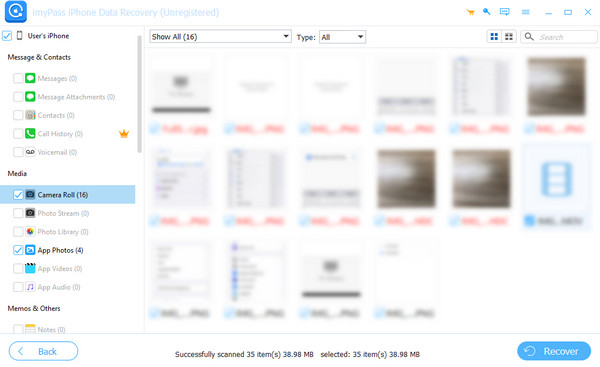
Часть 3: Восстановление данных с неисправного iPhone с помощью iTunes
iTunes — это медиаплеер, библиотека и инструмент управления, разработанный Apple. Это настолько мощное приложение, что вы можете использовать его даже для восстановить данные iPhone после сброса настроек к заводским. Вы также можете использовать это приложение для восстановления данных с мертвого iPhone. Если вы хотите использовать этот метод, сначала убедитесь, что вы загрузили приложение iTunes на свой компьютер. Ниже приведено подробное руководство.
Запустите приложение. Подключите iPhone к компьютеру. Нажмите на кнопку айфон кнопка, показанная в левом верхнем углу страницы.

Выбирать Краткое содержание на левой панели. Нажмите на Восстановление резервной копии в нужном месте.

Выберите имя вашего iPhone во всплывающем окне. Нажмите Восстановить кнопку, а затем подождите некоторое время, чтобы восстановить данные.

Часть 4: Восстановление данных с неисправного iPhone с помощью iCloud
iCloud — это персональный облачный сервис, который позволяет пользователям хранить и синхронизировать свои данные на устройствах Apple. Пользователи могут хранить здесь свои важные данные. Вы можете использовать его для восстановить календарь на вашем iPhone. iCloud также можно использовать для восстановления данных с мертвого iPhone, если ваш iPhone был настроен на автоматическое резервное копирование в iCloud ранее. Теперь мы научим вас, как восстановить данные.
Перейти к Настройки > Общий.
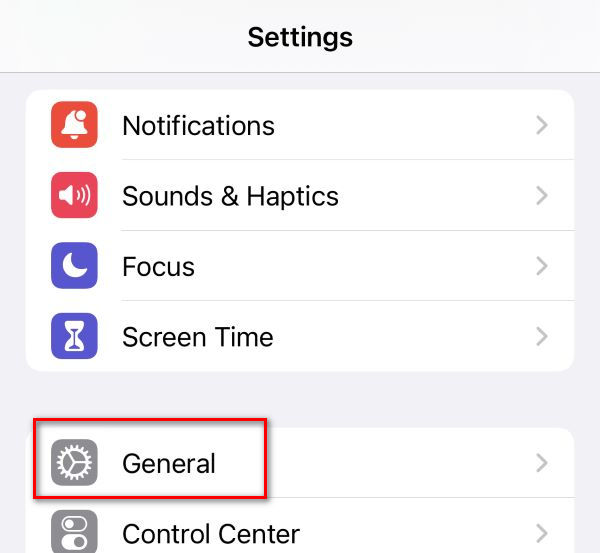
Выбирать Перенос или сброс iPhone.
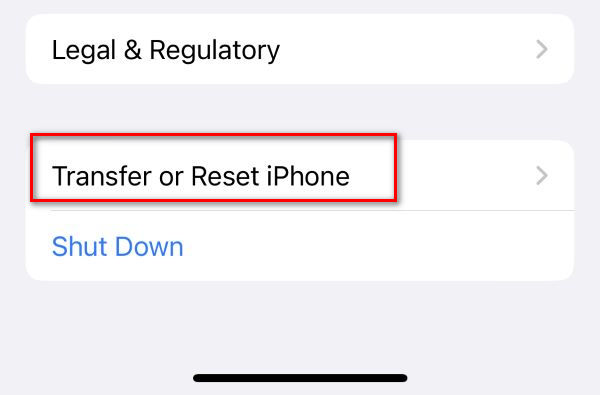
Следуйте всем инструкциям, отображаемым на экране, пока не достигнете Приложения и данные. Затем выберите Восстановление из резервной копии iCloud.
в Выбрать резервную копию страницу, нажмите на ту, которую вы хотите восстановить. Подождите некоторое время, чтобы получить все данные вашего iPhone обратно.
Вывод
В этой статье представлены подробные инструкции по как восстановить данные с мертвого iPhone. Если у вас нет резервной копии iCloud или iTunes, то наиболее подходящим выбором для вас будет использовать imyPass iPhone Data Recovery. Он так же надежен, как iCloud и iTunes. Вы можете попробовать его, и вы не будете разочарованы.
Горячие решения
-
Восстановить данные
- Восстановить WhatsApp View Once Photo
- Восстановление удаленных видео TikTok на мобильном устройстве
- Восстановить удаленную фотографию Facebook
- Восстановление сообщений Viber, фотографий и т. д.
- Восстановить удаленные фотографии Snapchat
- 5 лучших приложений для восстановления контактов
- Восстановить удаленные сообщения Discord
- Обзор восстановления данных iOS от AppGeeker
- Восстановление данных из режима DFU
- Невозможно восстановить резервную копию iPhone
-
Разблокировать iOS
-
Советы по iOS
-
Советы по паролю
Восстановление данных iPhone
Восстановить удаленные или утерянные данные iPhone
Скачать бесплатно Скачать бесплатно
